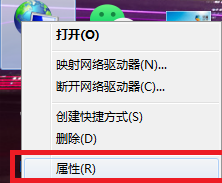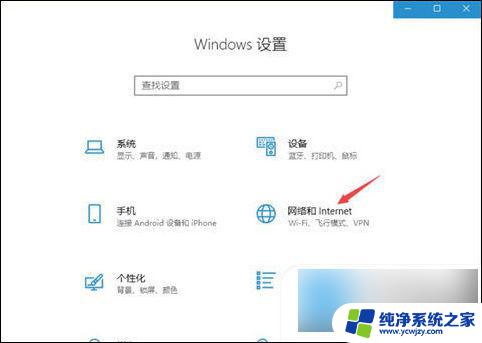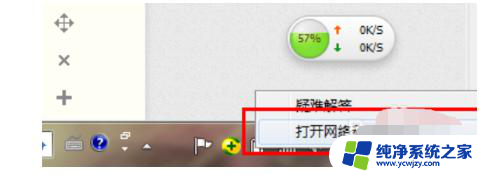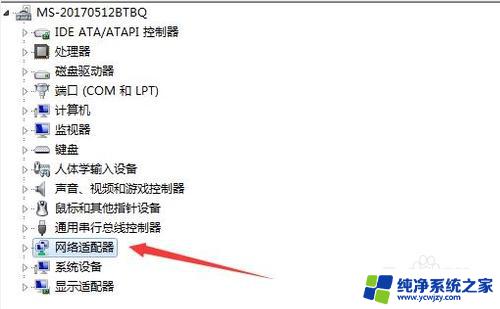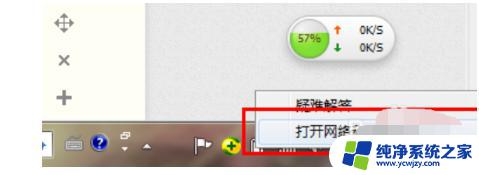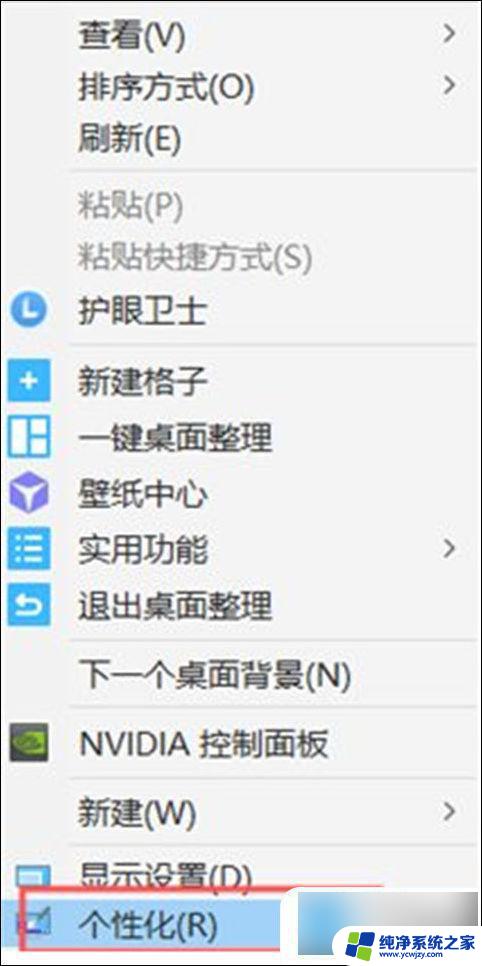台式电脑网络显示怎么解决 台式电脑无法连接网络怎么办
在当今数字化时代,台式电脑已经成为我们日常生活中不可或缺的工具之一,有时候我们可能会遇到台式电脑无法连接网络的问题,这不仅影响了我们的工作和生活,也让我们感到困惑和焦虑。当台式电脑出现网络连接问题时,我们应该如何解决呢?接下来我们将探讨一些解决方法。
步骤如下:
1.右击我们的网络图标,打开网络共享中心,查看我们的网络连接目前处于一个什么样的情况。
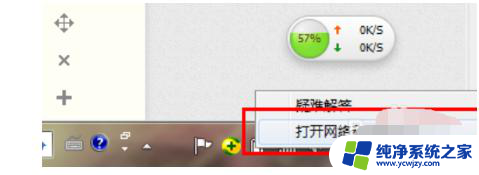
2.在网络共享中心中第一条就是我们目前网络连接的示意图,查看在那个位置有问题。一般会在连接有问题的地方出现 黄色的叹号或者红色的叉号。
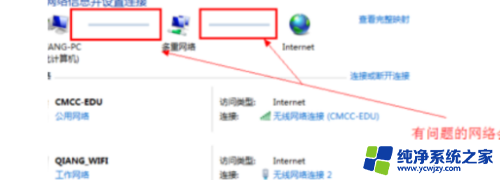
3.单击那个黄色的叹号或者红色的叉号我们的系统就会为我们自动的检测问题,等待一会结果就会出来了。能否解决问题系统也会给出提示。
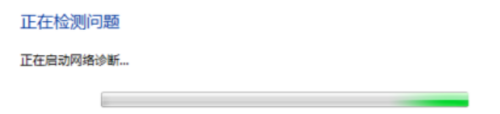
4.又是系统提示无法修复,但是其实我们的问题已经解决了,再次进行连接即可。
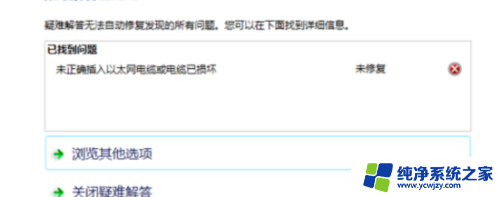
5.方法二:
1、现在的网络目前都是自动获取的,如果我们不小心将其设置为固定的很容易出现错误。造成网络无法连接的情况。所以网络无法连接首先就压检查我们的网络IP设置。
右击计算机——单击网络名称。
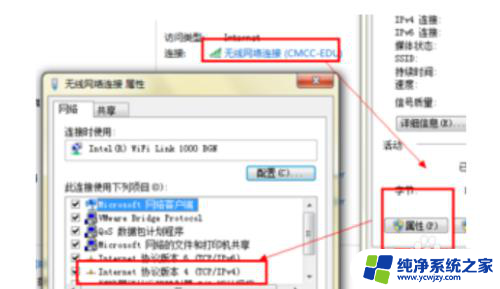
6.选择属性——TCP/IP……4,双击打开。将IP和下面的DNS都设为自动获取就OK了。
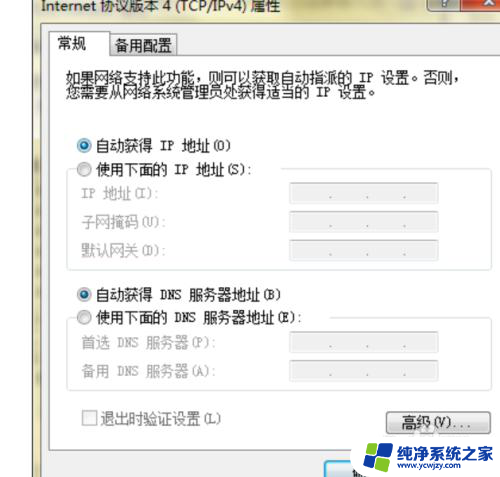
以上就是关于如何解决台式电脑网络显示问题的全部内容,如果有遇到相同情况的用户,可以按照小编提供的方法来解决。